Ανακεφαλαίωση σύσκεψης στο Microsoft Teams
Επανεξετάστε γρήγορα τα κύρια σημεία της εγγραφής σύσκεψης στο Microsoft Teams με την ανακεφαλαίωση της σύσκεψης. Στην ανακεφαλαίωση της σύσκεψης, τα σημαντικότερα τμήματα μιας σύσκεψης καταγράφονται και οργανώνονται σε ένα σημείο. Προβάλετε την εγγραφή σύσκεψης, το κοινόχρηστο περιεχόμενο και πολλά άλλα, χωρίς να αλλάξετε οθόνη ή εφαρμογή.
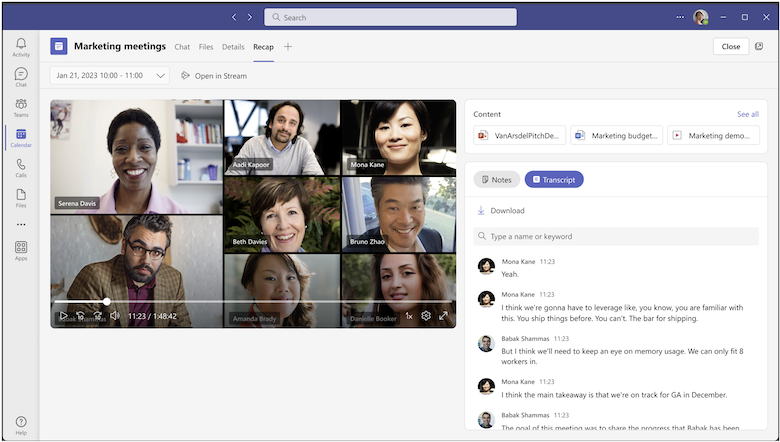
Η επιλογή Ανακεφαλαίωση είναι διαθέσιμη μετά τις προγραμματισμένες συσκέψεις σας που καταγράφονται και μεταγράφονται. Εάν δεν μπορείτε να εγγράψετε ή να μεταγράψετε τη σύσκεψη, επικοινωνήστε με τον διαχειριστή IT.
Στην επιλογή Ανακεφαλαίωση, μπορείτε να ελέγξετε την εγγραφή της σύσκεψης, τη μεταγραφή της σύσκεψης, το κοινόχρηστο περιεχόμενο, τις σημειώσεις σύσκεψης, την ατζέντα της σύσκεψης και τις εργασίες παρακολούθησης.
Μεταπήδηση σε ενότητα
Προβολή ανακεφαλαίωσης σύσκεψης
Έξυπνη ανακεφαλαίωση σύσκεψης (Teams Premium)
Δείκτες λωρίδας χρόνου (Teams Premium)
Δείκτες ομιλητή (Teams Premium)
Προβολή ανακεφαλαίωσης σύσκεψης
Για να προβάλετε την ανακεφαλαίωση της σύσκεψης, επιλέξτε την καρτέλα Ανακεφαλαίωση στη συνομιλία σύσκεψης ή το συμβάν ημερολογίου του Teams μετά τη λήξη της σύσκεψης. Μπορείτε επίσης να ανοίξετε τη συνομιλία σύσκεψης και να επιλέξετε τη μικρογραφία εγγραφής ή απομαγνητοφώνησης. 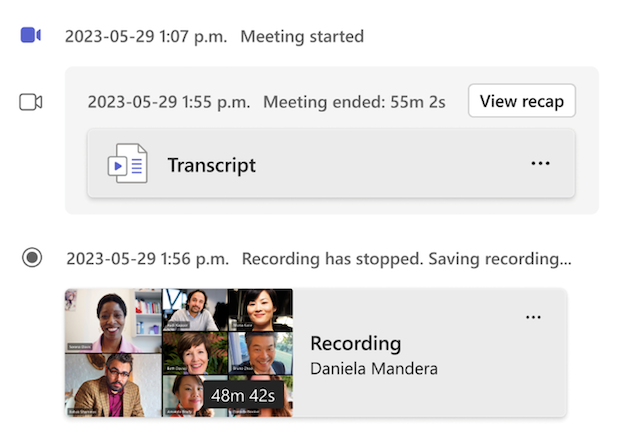
Για να προβάλετε την ανακεφαλαίωση σε άλλες συσκέψεις μιας σειράς, ανοίξτε την πρόσκληση σειράς στο ημερολόγιο του Teams και επιλέξτε την ημερομηνία και την ώρα της σύσκεψης που θέλετε να εξετάσετε από το αναπτυσσόμενο μενού. 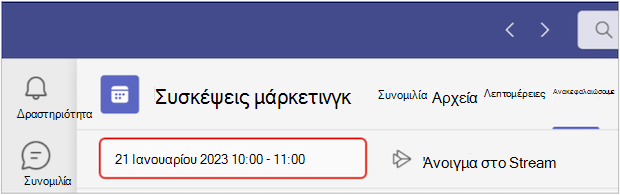
Σημείωση: Προς το παρόν, η ανακεφαλαίωση σύσκεψης δεν υποστηρίζει άμεσες συσκέψεις ή κλήσεις Teams.
Έξυπνη ανακεφαλαίωση σύσκεψης
Σημειώσεις:
-
Η Έξυπνη ανακεφαλαίωση είναι διαθέσιμη στο πλαίσιο της Teams Premium, μιας άδειας χρήσης πρόσθετου που παρέχει πρόσθετες δυνατότητες για να κάνει τις συσκέψεις του Teams πιο εξατομικευμένες, έξυπνες και ασφαλείς. Για να αποκτήσετε πρόσβαση σε Teams Premium, επικοινωνήστε με τον διαχειριστή IT.
-
Η Έξυπνη ανακεφαλαίωση διατίθεται επίσης ως μέρος της άδειας χρήσης Copilot για Microsoft 365.
Δείτε μια πιο εξατομικευμένη σύνοψη των συσκέψεών σας με έξυπνη ανακεφαλαίωση σύσκεψης, η οποία είναι διαθέσιμη στο Teams Premium. Εξοικονομήστε χρόνο αναθεώρησης με δυνατότητες που υποστηρίζονται από τεχνητή νοημοσύνη και σας μεταφέρουν απευθείας στις στιγμές που αναζητάτε.
Υποστηριζόμενες γλώσσες
Οι γλώσσες που υποστηρίζονται σε έξυπνη ανακεφαλαίωση είναι τα Γαλλικά, τα Γερμανικά, τα Ιταλικά, τα Ιαπωνικά, τα Πορτογαλικά, τα Απλοποιημένα Κινεζικά και τα Ισπανικά. Εάν υποστηρίζονται οι γλώσσες ομιλίας και μετεγγραφής της σύσκεψης, όλες οι δυνατότητες τεχνητής νοημοσύνης θα είναι διαθέσιμες στο Teams Premium.
Σημαντικό: Το περιεχόμενο που δημιουργείται με τεχνητή νοημοσύνη βασίζεται στη μεταγραφή της σύσκεψης και παρέχεται από το GPT και άλλα μοντέλα τεχνητής νοημοσύνης. Το περιεχόμενο που δημιουργείται με τεχνητή νοημοσύνη μπορεί περιστασιακά να είναι ανακριβές, ελλιπές ή ακατάλληλο. Η Microsoft εργάζεται συνεχώς για τη βελτίωση της τεχνολογίας στη μείωση αυτών των περιπτώσεων.
Δείκτες λωρίδας χρόνου
Οι δείκτες λωρίδας χρόνου εμφανίζονται ως διάφορα εικονίδια κατά μήκος της λωρίδας χρόνου μιας εγγραφής σύσκεψης που επισημαίνουν τα τμήματα μιας σύσκεψης που σας αφορούν άμεσα. Μπορείτε να προβάλετε δείκτες λωρίδας χρόνου τοποθετώντας το δείκτη του ποντικιού επάνω από μια εγγραφή σύσκεψης. Επιλέξτε ένα για να μεταβείτε απευθείας σε αυτό το τμήμα της εγγραφής.
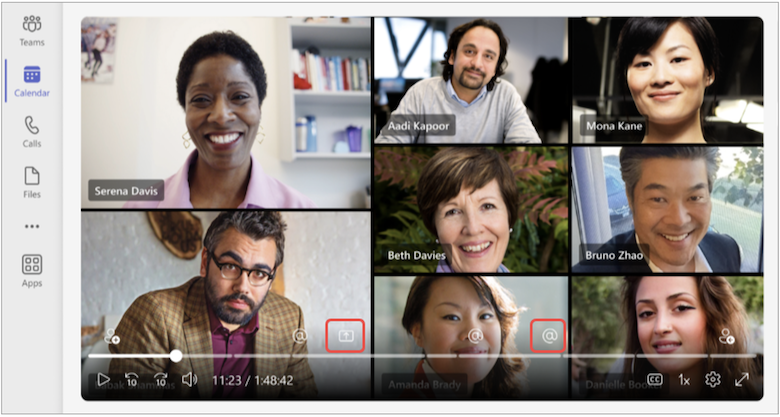
Δείκτες
αναφοράς ονόματος
Μεταβείτε σε συγκεκριμένες στιγμές που εκφωνήθηκε το όνομά σας κατά τη διάρκεια μιας σύσκεψης με δείκτες λωρίδας χρόνου αναφοράς ονόματος. Κατά την αναπαραγωγή μιας εγγραφής σύσκεψης, μπορείτε να δείτε εάν αναφέρθηκε το όνομά σας τοποθετώντας το δείκτη του ποντικιού επάνω από τη λωρίδα χρόνου.
Εάν αναφέρθηκε το όνομά σας, θα δείτε το εικονίδιο @ . Επιλέξτε το εικονίδιο @ για να μεταβείτε απευθείας σε αυτό το τμήμα της εγγραφής. Μπορείτε επίσης να δείτε μια απομαγνητοφώνηση του τι ειπώθηκε και ποιος το είπε ανοίγοντας το παράθυρο απομαγνητοφώνησης. Οι δείκτες αναφοράς ονομάτων είναι εξατομικευμένοι, ώστε μόνο εσείς να μπορείτε να δείτε πότε αναφέρθηκε το όνομά σας. 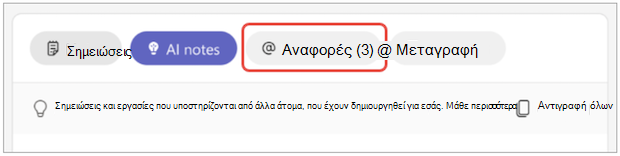
Σημειώσεις:
-
Για να χρησιμοποιήσετε δείκτες αναφοράς ονομάτων, η σύσκεψη πρέπει να καταγραφεί και να μεταγραφεί.
-
Οι αναφορές ονόματος λειτουργούν μόνο εάν το όνομα ενός ατόμου στην απομαγνητοφώνηση αντιστοιχεί στο εμφανιζόμενο όνομά του.
Σύνδεση και έξοδος από δείκτες
Οι δείκτες συμμετοχής και αποχώρησης εμφανίζονται όταν συμμετέχετε και αποχωρείτε από τη σύσκεψη. Οι δείκτες συμμετοχής και αποχώρησης αντιπροσωπεύονται από έναεικονίδιο και σας επιτρέπουν να μεταβείτε απευθείας στα τμήματα μιας εγγραφής σύσκεψης που χάσατε εάν συμμετέχετε αργά ή αποχωρήσετε νωρίς.
Κατά την αναπαραγωγή μιας εγγραφής σύσκεψης, τοποθετήστε το δείκτη του ποντικιού επάνω από τη λωρίδα χρόνου για να δείτε τη συμμετοχή σας και να αφήσετε δείκτες εκεί όπου συμμετείχατε ή αποχωρήσατε. Αυτοί οι δείκτες είναι εξατομικευμένοι – μόνο εσείς μπορείτε να δείτε πότε συμμετέχετε και πότε έχετε αποχωρήσει.
Δείκτες κοινής χρήσης οθόνης
Εξετάστε την παρουσίαση κάποιου χρήστη ή άλλο κοινόχρηστο περιεχόμενο με δείκτες κοινής χρήσης οθόνης. Οι δείκτες κοινής χρήσης οθόνης εμφανίζονται σε μια λωρίδα χρόνου εγγραφής σύσκεψης όπου κάποιος άλλος έχει θέσει σε κοινή χρήση την οθόνη του κατά τη διάρκεια της σύσκεψης.
Κατά την αναπαραγωγή μιας εγγραφής σύσκεψης, τοποθετήστε το δείκτη του ποντικιού επάνω από τη λωρίδα χρόνου και θα εμφανιστεί το εικονίδιο κοινής χρήσης οθόνης όπου οι χρήστες κάνουν κοινή χρήση της οθόνης τους κατά τη διάρκεια της σύσκεψης. Επιλέξτε το δείκτη για να μεταβείτε απευθείας σε αυτό το τμήμα της εγγραφής.
Σημειώσεις AI
Προβάλετε σημειώσεις που δημιουργούνται με τεχνητή νοημοσύνη και εργασίες παρακολούθησης από τη σύσκεψη, επιλέγοντας σημειώσεις τεχνητής νοημοσύνης. Οι σημειώσεις τεχνητής νοημοσύνης είναι διαθέσιμες για συσκέψεις που διήρκεσαν περισσότερο από πέντε λεπτά και μεταγράφηκαν στα Αγγλικά.
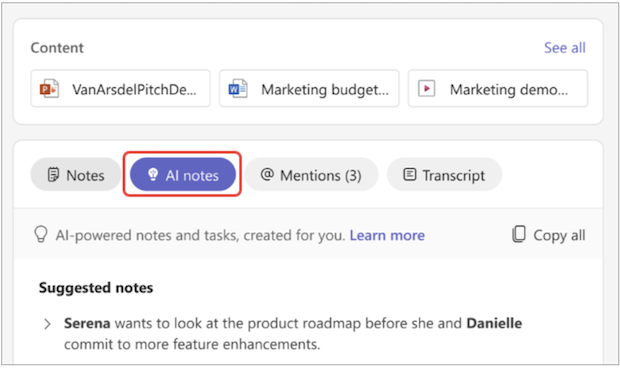
Σημειώσεις:
-
Για να χρησιμοποιήσετε αυτήν τη δυνατότητα, η σύσκεψη πρέπει να καταγραφεί και να μεταγραφεί.
-
Λόγω διαφορών στα μοντέλα γλωσσών τεχνητής νοημοσύνης, οι σημειώσεις AI ενδέχεται να έχουν διαφορετική μορφοποίηση, ανάλογα με τη γλώσσα απομαγνητοφώνησης της σύσκεψης. Συνεχίζουμε να βελτιώνουμε αυτές τις δυνατότητες.
Δείκτες ομιλητή
Η προβολή Ηχεία είναι μια δυνατότητα που υποστηρίζεται από τεχνητή νοημοσύνη και σας βοηθά να βρίσκετε γρήγορα συγκεκριμένους ομιλητές και τα κύρια σημεία τους σε μια εγγραφή σύσκεψης. Επιλέξτε Ηχεία για να δείτε ποιος μίλησε και πότε. Επιλέξτε τη γραμμή ομιλητή κάποιου ατόμου για να παρακολουθήσετε πότε μίλησε κατά τη διάρκεια της σύσκεψης.
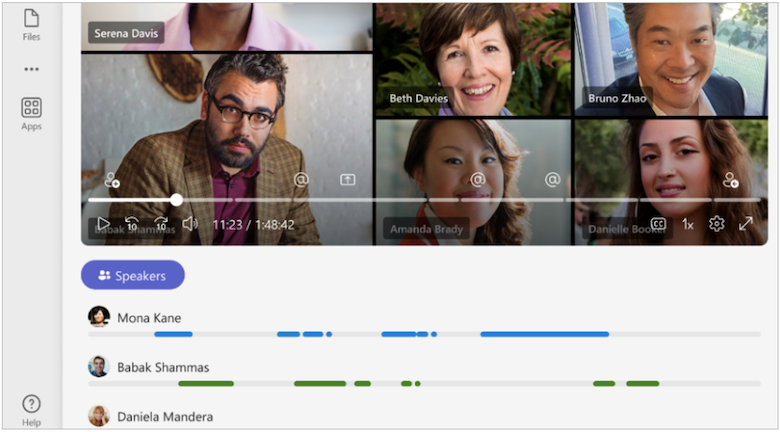
Σημείωση: Για να χρησιμοποιήσετε αυτήν τη δυνατότητα, η σύσκεψη πρέπει να καταγραφεί και να μεταγραφεί.
Ανακεφαλαιώσεις και απομαγνητοφωνήσεις
Οι καρτέλες Ανακεφαλαίωση και Εγγραφή & Απομαγνητοφώνηση χρησιμοποιούν διαφορετικά αντίγραφα της απομαγνητοφώνησης της σύσκεψης:
-
Η καρτέλα Ανακεφαλαίωση χρησιμοποιεί ένα αντίγραφο της αρχικής απομαγνητοφώνησης, το οποίο είναι αποθηκευμένο στο OneDrive.
-
Η καρτέλα Εγγραφή & Απομαγνητοφώνηση χρησιμοποιεί το αρχικό αντίγραφο που δημιουργήθηκε κατά τη διάρκεια της σύσκεψης. Μπορεί να διαγραφεί σε αυτήν την καρτέλα ή στη μικρογραφία απομαγνητοφώνησης στη συνομιλία σύσκεψης.
Για να μάθετε περισσότερα, ανατρέξτε στο θέμα Προβολή, επεξεργασία και διαχείριση απομαγνητοφωνήσεων βίντεο και λεζαντών.
Θέματα και κεφάλαια
Ελέγξτε εύκολα τις εγγραφές με την αυτόματη δημιουργία κεφαλαίων και θεμάτων σε έξυπνη ανακεφαλαίωση.
Τα κεφάλαια και τα θέματα χωρίζουν τη σύσκεψη σε ενότητες, ώστε να είναι εύκολο να μεταβείτε απευθείας στο περιεχόμενο ή τη στιγμή που θέλετε να εξετάσετε. Τα κεφάλαια και τα θέματα προσδιορίζουν λέξεις-κλειδιά από το αντίγραφο της σύσκεψης ή περιεχόμενο που έχει τεθεί σε κοινή χρήση με PowerPoint Live, για να τμηματοποιήσουν τη σύσκεψη.
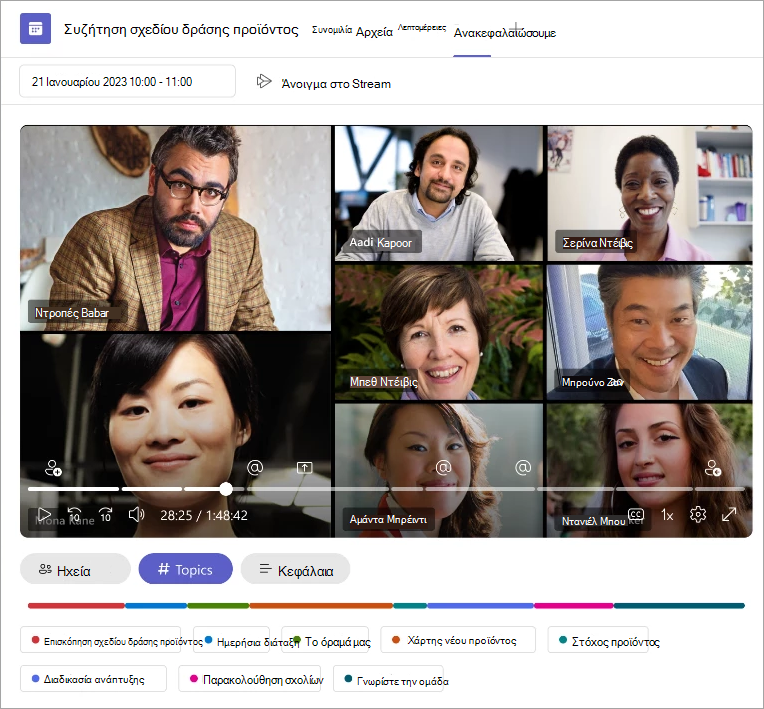
Μάθετε περισσότερα σχετικά με τα κεφάλαια που δημιουργούνται αυτόματα στα βίντεο σύσκεψης του Teams και στις εγγραφές σύσκεψης PowerPoint Live.
Συγκυβερνήτη
Εάν χρησιμοποιείτε το Copilot στο Teams, μπορείτε να αποκτήσετε πρόσβαση στη λειτουργικότητα του copilot στην Ανακεφαλαίωση. Για να μάθετε περισσότερα, ανατρέξτε στο θέμα Γρήγορα αποτελέσματα με το Copilot στις συσκέψεις του Microsoft Teams.
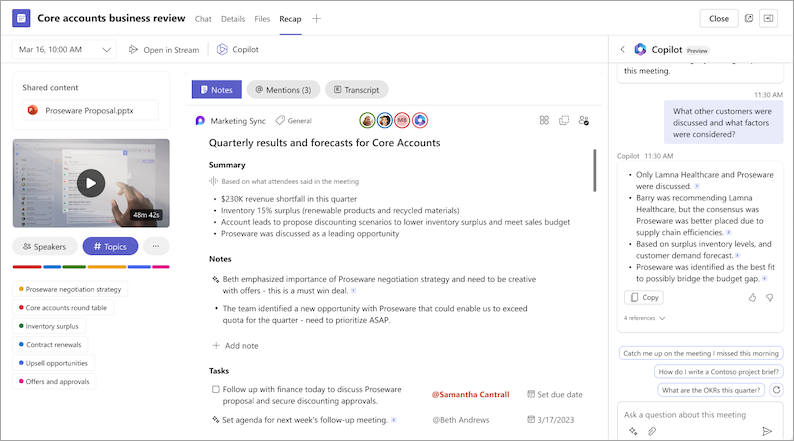
Συνήθεις ερωτήσεις
Ποια δεδομένα χρησιμοποιεί το Teams για την παροχή έξυπνης ανακεφαλαίωσης;
Το Teams χρησιμοποιεί το αντίγραφο της σύσκεψης, τα δεδομένα συμμετοχής και τα δεδομένα του PPT Live, για να παρέχει δυνατότητες που υποστηρίζονται από τεχνητή νοημοσύνη στην Έξυπνη ανακεφαλαίωση.
Το Teams αποθηκεύει δεδομένα σύσκεψης;
Το Teams αποθηκεύει δεδομένα σύσκεψης, αλλά η Microsoft δεν έχει πρόσβαση σε αυτά. Ο τρόπος αποθήκευσής του εξαρτάται από τις πολιτικές σύσκεψης που έχουν οριστεί από τον διαχειριστή IT. Τα δεδομένα σύσκεψης αποθηκεύονται στη γεωγραφική περιοχή που σχετίζεται με τον οργανισμό σας. Οι εγγραφές σύσκεψης αποθηκεύονται στο OneDrive και το SharePoint, σύμφωνα με την πολιτική Microsoft Purview. Μάθετε περισσότερα σχετικά με τη διαχείριση της διακυβέρνησης του SharePoint εδώ.
Λήγουν οι σημειώσεις που δημιουργούνται με τεχνητή νοημοσύνη και οι εργασίες που δημιουργούνται με τεχνητή νοημοσύνη;
Οι σημειώσεις που δημιουργούνται με τεχνητή νοημοσύνη και οι εργασίες που δημιουργούνται με τεχνητή νοημοσύνη θα λήξουν σύμφωνα με τις πολιτικές της εταιρείας σας. Για περισσότερες πληροφορίες, επικοινωνήστε με τον διαχειριστή IT.
Ποιος μπορεί να έχει πρόσβαση στην Έξυπνη Ανακεφαλαίωση των συσκέψεών μου;
Άτομα στον οργανισμό σας που έχουν προσκληθεί στη σύσκεψη μπορούν να αποκτήσουν πρόσβαση στην Έξυπνη ανακεφαλαίωση. Όποιος δεν προσκλήθηκε δεν θα έχει πρόσβαση, ακόμα και αν έχει τη σύνδεση εγγραφής ή Teams Premium. Άτομα εκτός του οργανισμού σας επίσης δεν θα έχουν πρόσβαση, ακόμα και αν έχουν προσκληθεί.










